
Софт4Боост ПЦ Вин Боостер Фрее је бесплатан програм за чишћење и оптимизацију рачунара. Помоћу ове апликације непотребни подаци (датотеке, кључеви регистра итд.) Биће избрисани са рачунара, а систем ће бити оптимизован. Програм ПЦ Вин Боостер Фрее помоћи ће кориснику да уклони инсталиране програме са рачунара и тражи дупликатне датотеке.
Постепено се у оперативном систему накупљају непотребне датотеке, празни кључеви регистра, привремене интернетске датотеке, евиденције апликација и разне друге нежељене датотеке. Због тога се велики број таквих датотека може сакупљати на рачунару.
Садржај:- Чишћење рачунара у ПЦ Вин Боостер Фрее
- Подешавања рачунара Вин Боостер Фрее
- Деинсталирајте програме у ПЦ Вин Боостер Фрее
- Претражите дупликатне датотеке
- Закључци чланка
Ти непотребни подаци заузимају простор на диску рачунара и донекле успоравају рад оперативног система. Стога ће повремено корисник морати да очисти свој рачунар од непотребних података.
У ове сврхе користе специјализоване програме чистије или апликације дизајниране за оптимизацију оперативног система, који између осталог имају такве функције.
Бесплатни ПЦ Вин Боостер Фрее програм (раније зван Софт4Боост Диск Цлеанер) служи за уклањање непотребних података са рачунара корисника. Програм може уклонити остале програме инсталиране на рачунару, као и потражити дупликате датотека на рачунару.
ПЦ Вин Боостер Фрее можете преузети са званичног веб локације произвођача. Програм је преведен на руски језик.
ПЦ Вин Боостер Бесплатно преузимањеНа страници апликације кликните на дугме „Преузми ПЦ Вин Боостер Фрее“, а затим преузмите извршну датотеку на свој рачунар.
Након преузимања покрените инсталацију ПЦ Вин Боостер Фрее на рачунару. Апликација ће бити инсталирана на руском.
Након што је инсталација завршена, покреће се програм ПЦ Вин Боостер Фрее, програм тренутно скенира ваш рачунар. Тада ће се отворити главни прозор ПЦ Вин Боостер Фрее (Софт4Боост Диск Цлеанер)..
Чишћење рачунара у ПЦ Вин Боостер Фрее
ПЦ Вин Боостер Фрее отвара се на картици Скенирање. Овде се налазе категорије за скенирање:
- Привремене интернетске датотеке.
- Некоришћене празне мапе.
- Непотребне датотеке.
- Неважеће пречице.
- Кошарица.
- Проширења и траке са алаткама.

По дефаулту су све категорије за скенирање активиране у ПЦ Вин Боостер Фрее, осим у категорији „Неискориштене празне мапе“. У неким случајевима се не препоручује брисање празних фасцикли апликације инсталираних на рачунару, јер ће им у будућности можда бити потребни за рад одређеног програма.
Да бисте покренули поступак скенирања рачунара у потрази за непотребним датотекама, кликните на дугме „Старт Сцан“. Процес скенирања може потрајати доста времена..
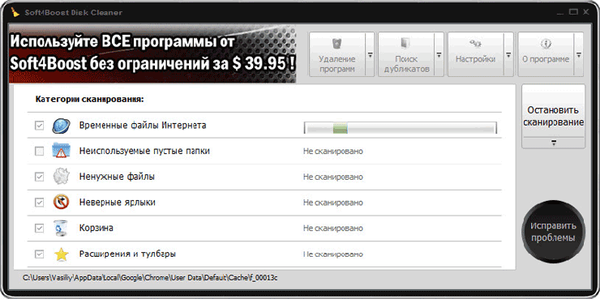
Можете зауставити поступак скенирања рачунара, након што кликнете на дугме „Заустави скенирање“.
Можете одабрати само неку (или једну) категорију за скенирање рачунара.
По завршетку поступка откривања нежељених података, ПЦ Вин Боостер Фрее ће вас обавестити о резултатима скенирања. Након клика на везу "детаљи", можете отворити одговарајућу категорију за преглед резултата претраживања података.
Ако је потребно, можете поништити потврдне оквире поред одговарајућих датотека како их не бисте избрисали из рачунара током чишћења система
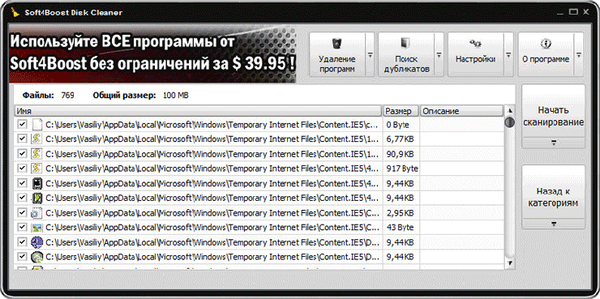
Да бисте избрисали непотребне податке са рачунара, кликните на дугме „Поправи проблеме“.
Подешавања рачунара Вин Боостер Фрее
У подешавањима програма ПЦ Вин Боостер, на картици „Опште“, можете да одаберете поставке апликације и стил програма..
Конкретно, у подешавањима апликације можете да конфигуришете следеће радње:
- започните скенирање када се апликација покрене;
- приказ резултата скенирања;
- искључите рачунар након исправљања;
- региструјте рад апликације и њених компоненти.
Када бирате радњу с непотребним датотекама, можете одабрати једну од двије могућности: премјестити у смеће или трајно избрисати (препоручено).
Ако нисте задовољни подразумеваним стилом дизајнирања програма, тада можете одабрати други дизајн за ПЦ Вин Боостер Фрее програм.
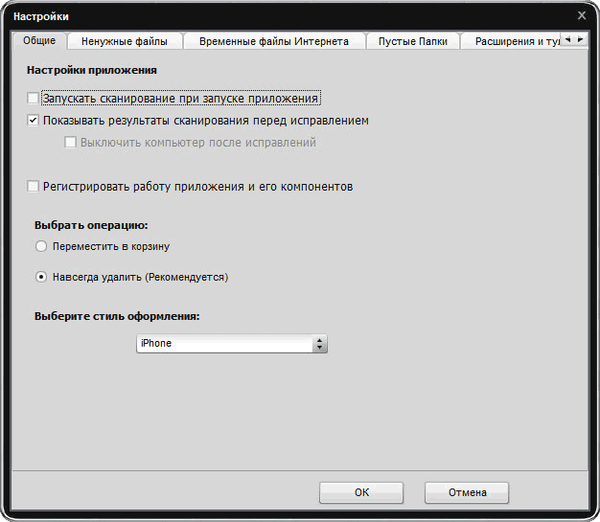
На картици "Непотребне датотеке" можете конфигурирати избор категорија непотребних датотека, дискова за скенирање, подржаних екстензија за непотребне датотеке.
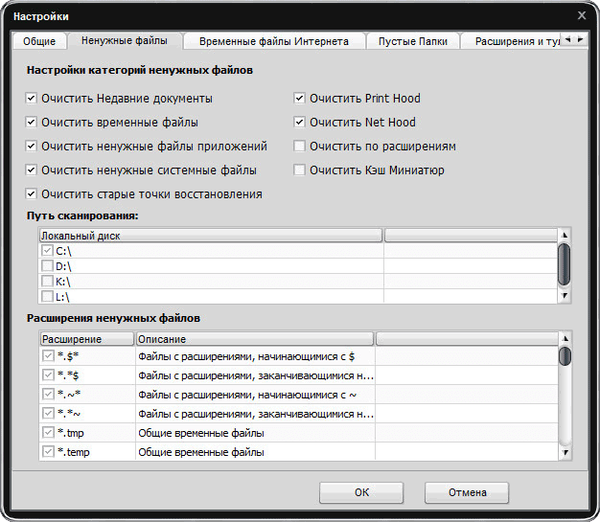
На картици "Привремене интернетске датотеке" можете одабрати поставке за чишћење привремених датотека. Подразумевано ће се избрисати предмеморија прегледача, такође можете избрисати историју и, ако је потребно, колачиће (колачиће).
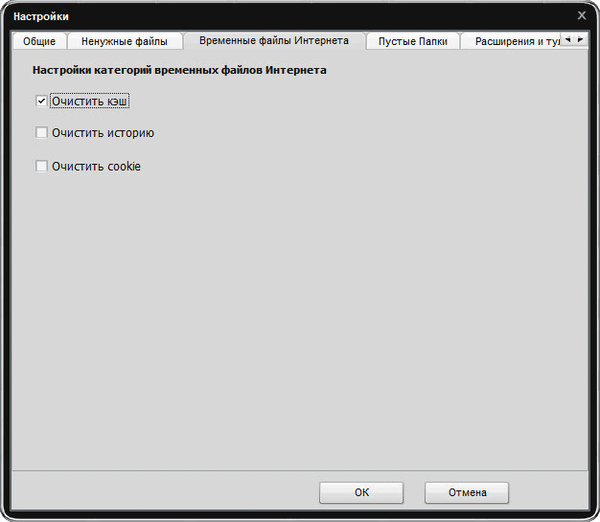
На картици "Празне мапе" можете да одаберете погоне за тражење празних мапа.
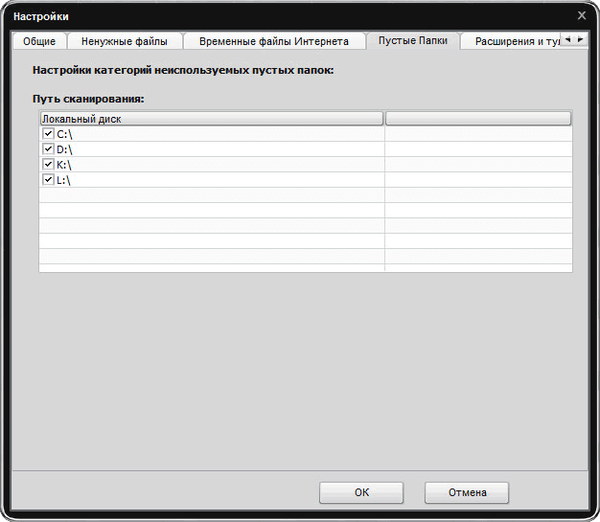
У случају да не желите да уклоните екстензије и траке са алаткама које се користе у прегледачима инсталираним на рачунару, тада можете да додате одговарајућу апликацију на листу занемаривања на картици „Проширења и траке са алаткама“..
За то можете користити резултате скенирања у програму, додајући одговарајуће проширење на листу занемаривања из контекстног менија или копирање пута проширења у међуспремник.
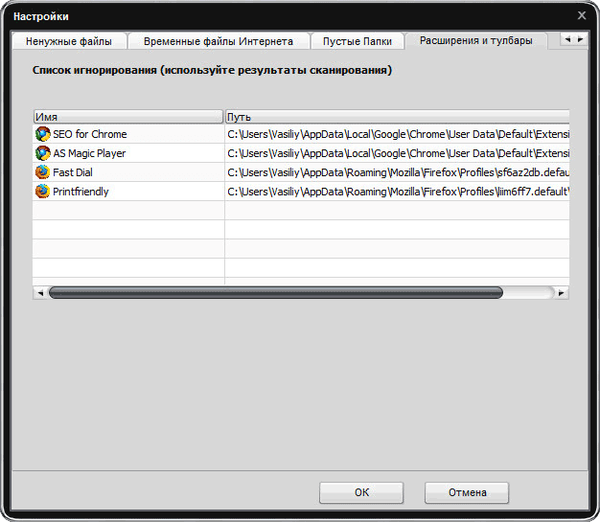
Проширења и траке са алаткама додате на листу занемаривања неће бити избрисане са рачунара када се очисти помоћу ПЦ Вин Боостер Фрее.
Деинсталирајте програме у ПЦ Вин Боостер Фрее
Коришћењем ПЦ Вин Боостер Фрее (Софт4Боост Диск Цлеанер) можете уклонити програме са рачунара. Да бисте то учинили, у главном прозору ПЦ Вин Боостер Фрее кликните на дугме "Уклони програме".
Можда ће вас такође занимати:- Висе Диск Цлеанер за чишћење вашег тврдог диска
- Асхампоо ВинОптимизер 17 - Виндовс оптимизација и одржавање
Апликација ће прво скенирати рачунар, а затим отворити прозор са списком програма који се налазе на рачунару. Приказат ће се сљедећа поља: назив програма, произвођач програма (издавач), датум инсталације програма, верзија програма, величина програма који заузима на диску.
Означите програм који желите уклонити, а затим кликните на дугме "Делете".
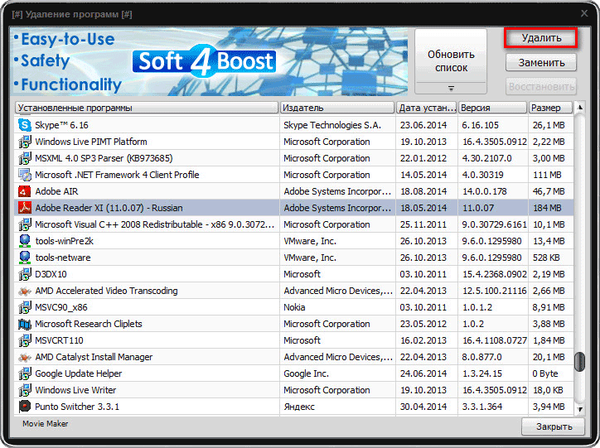
Прво ће бити покренута стандардна деинсталација овог програма. Затим ће се избрисати кључеви регистратора, фасцикле, датотеке које остану у систему након уклањања програма.
Претражите дупликатне датотеке
Да бисте започели претрагу дупликата датотека, у главном прозору програма морат ћете кликнути на дугме "Тражи дупликате".
Отвориће се прозор дупликата претраге. Прво ћете морати да изаберете драјв (или неколико дискова) или одређену фасциклу (или неколико фасцикли) у којој ћете морати да тражите дупликате.
Након одабира одговарајуће мапе, дугмади постају активни којима можете додати одговарајућу фасциклу за скенирање или избрисати фасциклу из задатка претраживања података.
Затим ћете морати да конфигуришете избор категорија за проналажење дупликата: претражите међу свим типовима датотека или одаберите одређене врсте датотека.
Након довршетка поставки кликните на дугме "Старт Сцан".
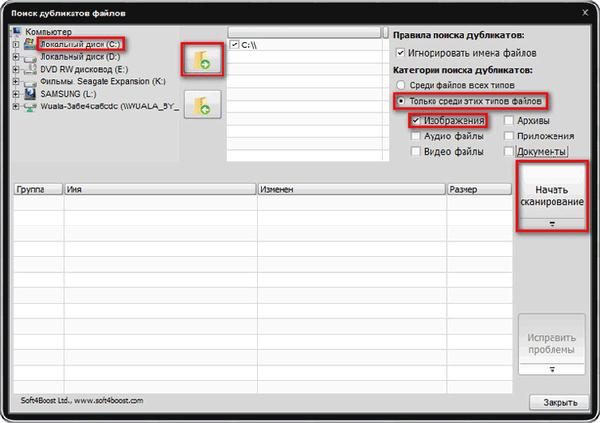
Затим ће почети претрага дупликата датотека..
Након довршетка претраге можете одабрати оне датотеке које ће бити потребно избрисати из рачунара. Затим кликните на дугме "Реши проблеме"..
Закључци чланка
Бесплатни ПЦ Вин Боостер Фрее дизајниран је да оптимизира ваш рачунар. Уз помоћ програма биће могуће очистити систем од непотребних датотека, избрисати непотребне програме, пронаћи дупликат датотеке на рачунару.
Повезане публикације:- КЦлеанер за чишћење рачунара од непотребних датотека
- Дефрагглер - бесплатни дефрагментер диска
- Ауслогицс Дуплицате Филе Финдер - пронађите и уклоните дупликатне датотеке
- ЦЦЕнханцер - проширивање ЦЦлеанер функционалности
- ПриваЗер - напредно чишћење и оптимизација рачунара











